Was tun, wenn das Xiaomi-Telefon das Gesicht nicht erkennt?
Es gibt viele Möglichkeiten, den Fehler zu beheben, dass das Xiaomi-Telefon das Gesicht nicht erkennt.
- Erstens: Überprüfen Sie die Funktion zum Entsperren des Gesichts
Zuerst müssen Sie überprüfen, ob die Funktion zum Entsperren per Gesicht auf Ihrem Xiaomi-Telefon aktiviert ist oder nicht. Öffnen Sie die Systemeinstellungen, suchen und wählen Sie „Fingerabdruck, Gesichtsdaten und Bildschirmsperre“ > wählen Sie „Face Unlock“.
Bestätigen Sie den Zugriff per Gesichtsentsperrung, indem Sie Ihr Sperrbildschirmkennwort eingeben. Überprüfen Sie nach erfolgreicher Eingabe, ob das Element „Mit Gesichtsdaten entsperren“ aktiviert ist oder nicht. Wenn nicht, aktivieren Sie dieses Element erneut.
- Zweitens: Gesichtsdaten ändern
Wenn die Gesichtsentsperrung aktiviert ist, Sie dies aber immer noch nicht tun können, versuchen Sie, neue Daten hinzuzufügen.
Klicken Sie außerdem im Abschnitt „Fingerabdruck, Gesichtsdaten“ auf die Schaltfläche „Gesichtsdaten hinzufügen“ und beginnen Sie dann erneut mit dem Scannen Ihres Gesichts mit Ihrem Telefon. Sobald die neuen Daten hinzugefügt wurden, versuchen Sie erneut, Ihr Telefon mit Ihrem Gesicht zu entsperren.

(Illustration)
- Drittens: Aktualisieren Sie die Softwareversion für Ihr Telefon
Xiaomi integriert in Software-Updates stets Funktionen und Einstellungen, die eine verbesserte Sicherheit unterstützen. Wenn Sie über einen längeren Zeitraum keine Aktualisierung durchgeführt haben, kann dies auch eine Ursache für Fehler bei der Gesichtserkennung sein.
Um diesen Fehler zu beheben, aktualisieren Sie die Software, indem Sie die Systemeinstellungen öffnen, zuerst „Über das Telefon“ auswählen und dann die MIUI-Version auswählen, um nach Updates zu suchen. Wenn eine neue Version verfügbar ist, folgen Sie den Anweisungen zum Aktualisieren.
- Mittwoch: Telefon hat Hardwarefehler
Wenn Sie alle drei oben genannten Methoden ausprobiert haben, den Fehler aber nicht beheben können, liegt bei Ihrem Telefon sehr wahrscheinlich ein Hardwarefehler vor. Um schnellstmöglich Unterstützung zu erhalten, müssen Sie Ihr Telefon zum nächstgelegenen Garantiezentrum bringen.
Versteckte Funktionen auf Xiaomi-Telefonen
- Richten Sie Themen für Ihr Telefon ein und passen Sie sie an
Dies ist eine der versteckten Funktionen, die Sie als Besitzer eines Xiaomi-Telefons erleben sollten. Sie können Ihr Telefon mithilfe der auf dem Gerät verfügbaren oder heruntergeladenen Designs jeden Tag neu gestalten. Die Verwendung dieser Funktion ist sehr einfach.
Schritt 1: Öffnen Sie das Symbol „Design“ -> suchen und wählen Sie „Persönliches Symbol“ in der unteren rechten Ecke des Bildschirms -> wählen Sie „Design anpassen“ und wählen Sie dann jedes Element aus, um das Design entsprechend Ihren Wünschen anzupassen.
Schritt 2: Wählen Sie den Artikel aus, der Ihnen am besten gefällt. Wählen Sie dann „Übernehmen“. Unmittelbar danach wird Ihr Telefon mit einer völlig neuen Benutzeroberfläche ausgestattet.
- Löschen Sie unnötige Details und Objekte im Foto
Für Sie als Fotografie-Enthusiast ist dies definitiv eine sehr nützliche Funktion. Xiaomi ermöglicht es Benutzern, unnötige Details aus Fotos zu entfernen, um sie perfekter zu machen, bevor sie in sozialen Netzwerken geteilt werden.
So geht's: Öffnen Sie die Fotobibliothek -> wählen Sie das Foto aus, das Sie bearbeiten möchten -> klicken Sie auf das Bearbeitungssymbol -> wählen Sie „Löschen“, passen Sie die Größe der Stiftspitze an und übermalen Sie die überschüssigen Details auf dem Foto.
- Himmelsfilter – Himmelsfilter
Dies ist eine versteckte Funktion auf Xiaomi-Telefonen, die für junge Leute, die gerne Fotos im Freien machen, sehr nützlich ist. Mit Himmelsfiltern wird der Himmel auf dem Foto viel lebendiger und funkelnder.
So geht's: Gehen Sie zur Fotobibliothek -> wählen Sie das Foto aus, von dem Sie überflüssige Details entfernen möchten -> wählen Sie das Bearbeitungssymbol -> wählen Sie das Wolkensymbol und wählen Sie schließlich den Filter aus, der Ihnen am besten gefällt. Wählen Sie abschließend das Häkchen aus, um den Vorgang abzuschließen und das Foto zu speichern.
[Anzeige_2]
Quelle












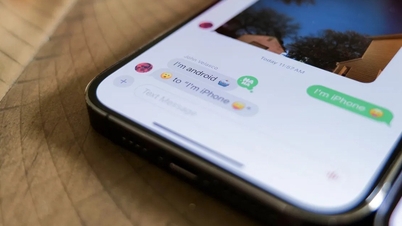























![[Foto] Premierminister Pham Minh Chinh leitet ein Treffen zur Umsetzung des Eisenbahnprojekts Lao Cai-Hanoi-Hai Phong.](https://vphoto.vietnam.vn/thumb/1200x675/vietnam/resource/IMAGE/2025/5/20/0fa4c9864f63456ebc0eb504c09c7e26)








































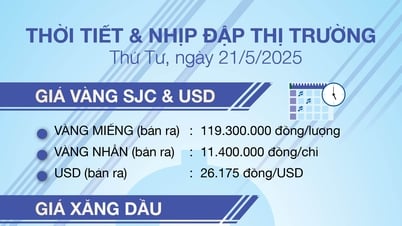





















Kommentar (0)